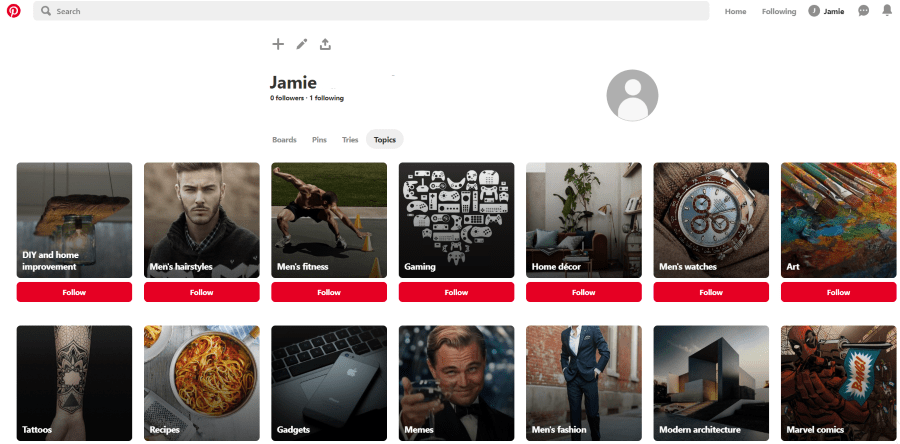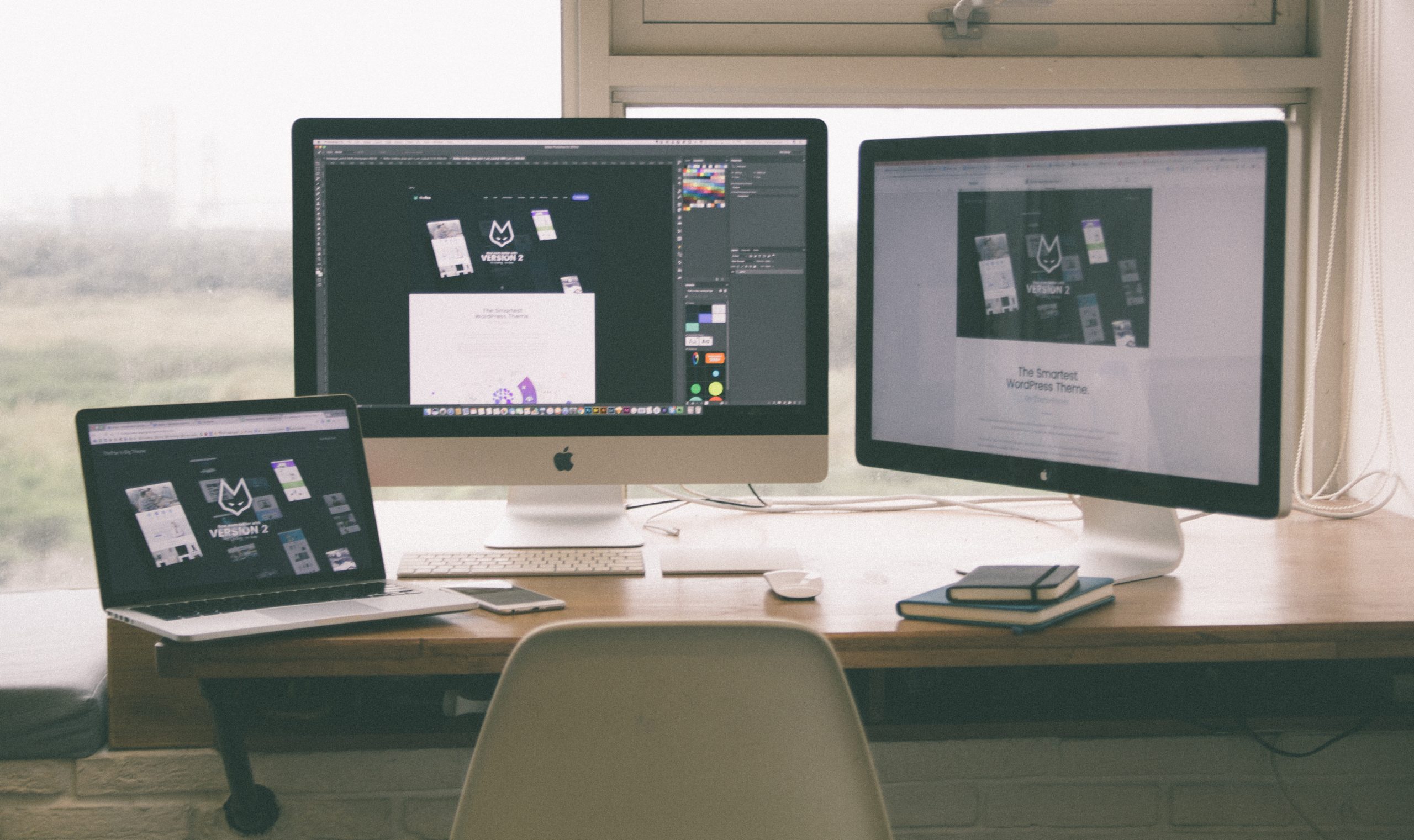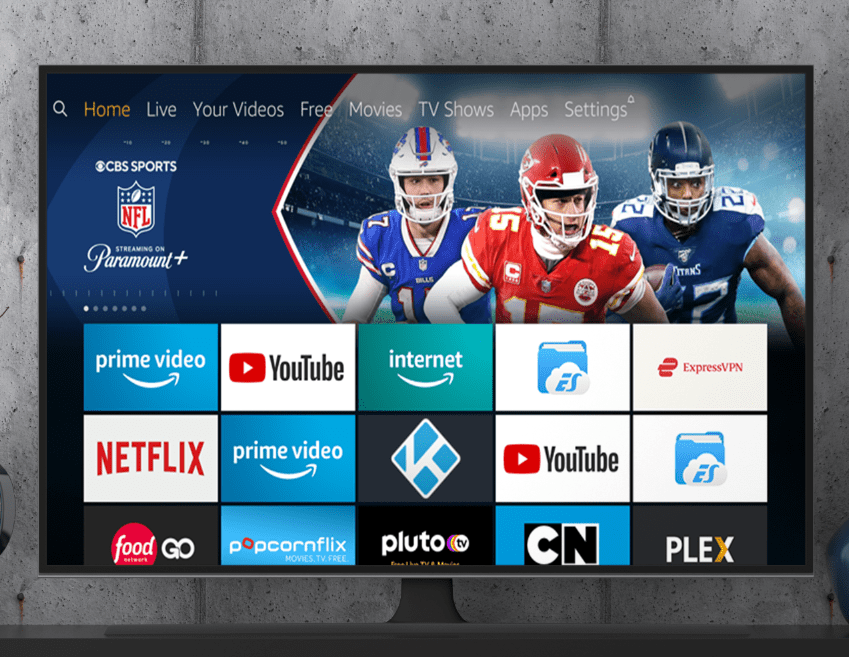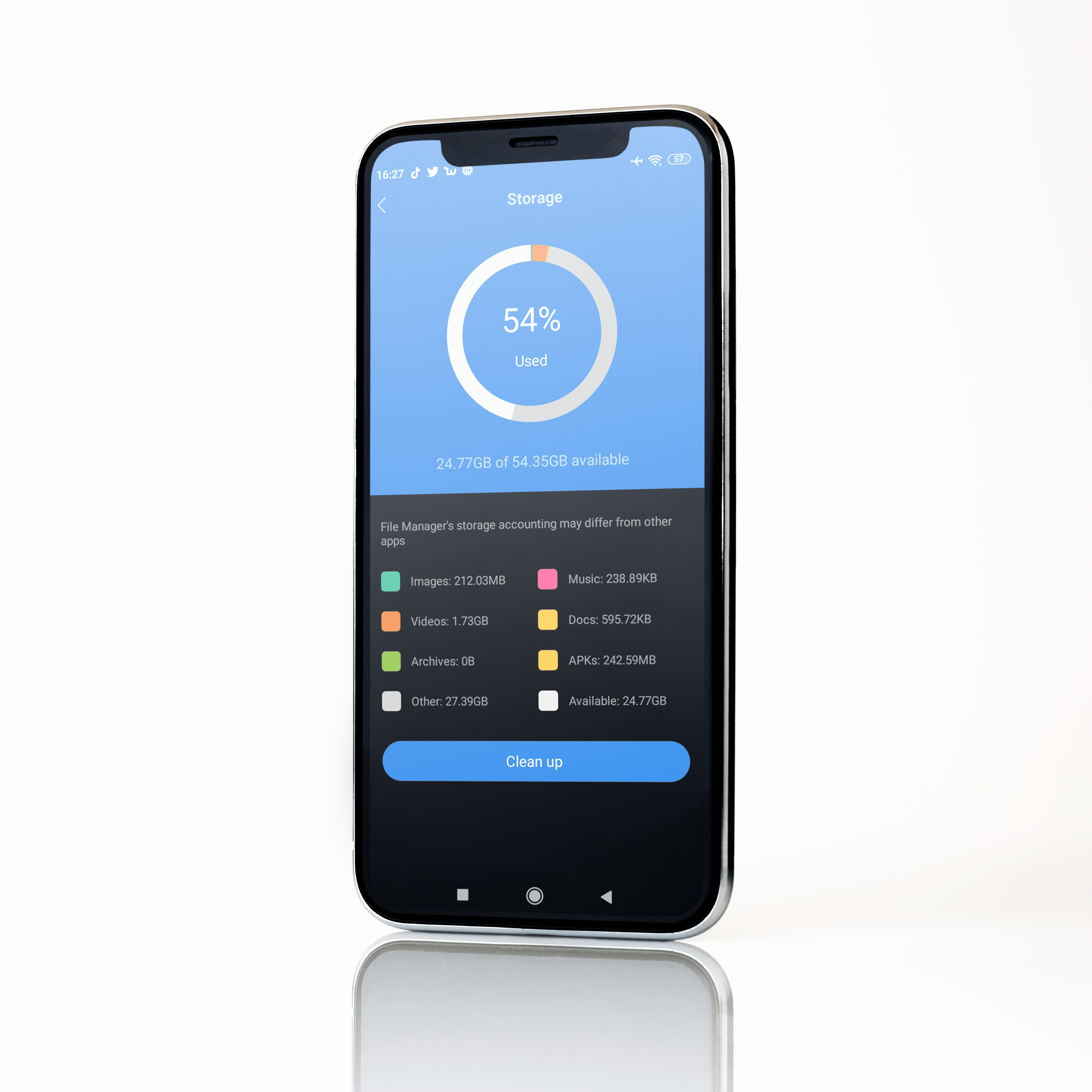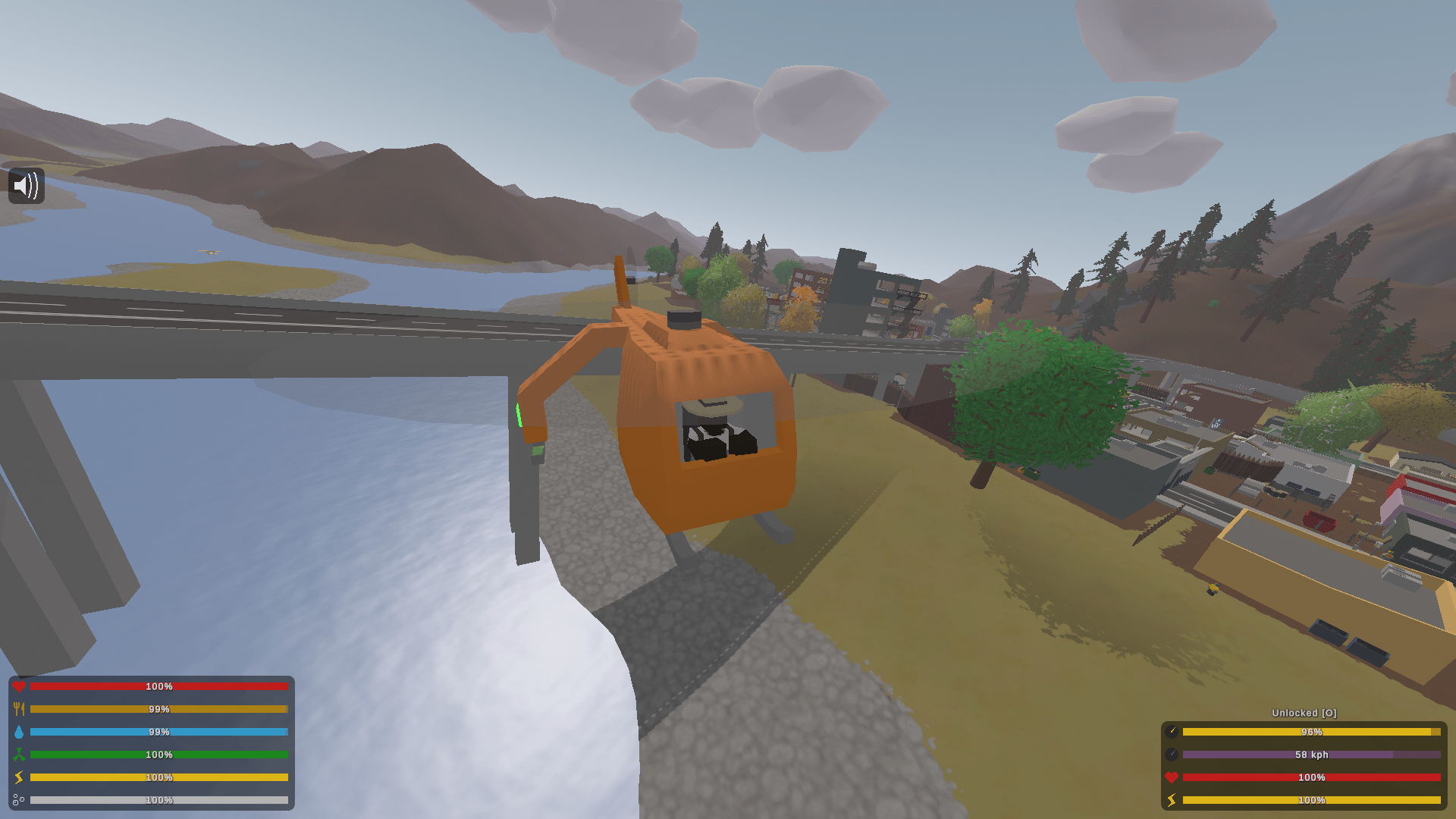Gelişmiş tarayıcı yapılandırması, karanlık bir sanat olan bir konudur. Ancak, tarayıcınızın en gelişmiş özelliklerine erişmenin ve davranışını özelleştirmenin birçok yolu vardır. Bu TechJunkie makalesinde, about:config kullanarak Firefox'u nasıl özelleştirebileceğinizi ele aldık. Google Chrome'un about:config eşdeğeri chrome:flags'dır. Chrome:flags, tarayıcınızı özelleştirmek için kullanabileceğiniz çeşitli ek ayarlara olanak tanır. Bu yazıda daha kullanışlı olan bazı chrome:flags seçeneklerini anlatacağım ve bunları nasıl kullanacağınızı göstereceğim.
Google Chrome Özelleştirilebilir mi?
Google Chrome web tarayıcısında yeniyseniz, onu özelleştirip özelleştiremeyeceğinizi merak ediyor olabilirsiniz. Basit cevap, elbette yapabilirsiniz. Çoğu yazılım gibi, ürünü ihtiyaçlarınıza göre uyarlamanın birçok yolu vardır. Tarayıcınızı özelleştirmeye başlamak için takip edin.
Chrome Bayrakları Nasıl Açılır
Başlamak basit, sadece "chrome://bayraklar” Google Chrome adres çubuğunda ve tuşuna basın Girmek. Bu, aşağıdaki anlık görüntüde gösterilen sayfayı açar. Sayfa, tarayıcıyı özelleştirmek için deneysel ayarların bir listesini içerir.
Aşağı kaydırabilir ve ilginç bayrakları kendiniz arayabilirsiniz, yazmaya başlayın. Bayrakları Ara metin kutusunu seçin veya Tarayıcı arama kutusunu açmak ve sayfada bayrakları ada göre aramak için Ctrl + F tuşlarına basın.
Bir bayrağı değiştirdiğinizde, değişiklik yürürlüğe girmeden önce Chrome'u yeniden başlatmanız gerekeceğini unutmayın. Bir değişiklik yaptığınızda tarayıcı otomatik olarak bunu yapmanızı isteyecektir veya bir dizi değişiklik yapabilir ve ardından her şey seçildikten sonra yeniden başlatabilirsiniz. O size kalmış.
Google Chrome Tarayıcıyı Özelleştirmenin Yolları
Aradığınız şey ne olursa olsun, büyük olasılıkla bunu Chrome tarayıcısında elde etmenin bir yolu vardır. Bu bayraklardan bazılarını tarayıcı özelleştirmeniz için bir başlangıç noktası olarak düşünün.
Düzgün Kaydırmayı Değiştir
Google, uzun süredir Chrome'da düzgün kaydırma yapmıyordu! Özellik artık varsayılan olarak açık olsa da, kapatmak isteyebilirsiniz ve chrome://bayraklar bunu yapabileceğiniz yerdir. Girmek 'pürüzsüz kaydırma' seçeneğini seçin ve bir sayfanın varsayılan değerini kullanmak, her zaman açık veya her zaman kapalı olacak şekilde yumuşak kaydırmayı ayarlayabilirsiniz.

Paralel İndirmeyi Etkinleştirme
Aynı anda çok sayıda içerik indirmeyi seviyorsanız, Chrome'da paralel indirmeyi etkinleştirmek isteyeceksiniz. Tip 'etkinleştir-paralel-indirme' arama çubuğunuza girin ve seçin Etkinleştirilmiş.
Reklamları Devre Dışı Bırakma
Kaynak yoğun reklamların yüküyle uğraşmadan siteleri görüntülemeyi sevenleriniz için, Ağır Reklam Müdahalesini etkinleştirmeyi düşünmelisiniz. Bu, varsayılan olarak kaynak yoğun reklamları kaldıran kullanışlı bir araçtır. Tek yapmanız gereken 'etkinleştirme-ağır-reklam-müdahalesi' arama çubuğuna girin ve etkinleştirin.
Karanlık Mod
Web içeriğiniz için karanlık bir tema her zaman göze hoş gelir, bunu ' için arama yaparak tarayıcınıza ekleyebilirsiniz.etkinleştir-zorla-karanlık' ve seçme Etkinleştirilmiş açılır menüden.
Karanlık mod ayarlarınızla daha fazla kişiselleştirme istiyorsanız, mevcut seçenekleri deneyin.
Geliştiriciler için Birkaç Faydalı Google Chrome İşareti
Geliştiricilerin orada web uygulamalarını test etmeleri ve izlemeleri için birkaç seçenek vardır, kendiniz bir göz atın.
Localhost Testi
Google Chrome'u kullanmaya meyilliyseniz ve uygulamaları veya sunucuları SSL sertifikaları olmadan test etmek istiyorsanız, güvenli olmayan yerel ana bilgisayar bağlantılarına izin vermek isteyeceksiniz. Tek yapmanız gereken 'izin-güvensiz-localhost' arama kutusuna girin ve açılır menüden etkinleştir'i seçin.
Ağ Günlüğü
Bir ağ mühendisiyseniz veya belirli trafik için ağ günlüklerinizi izlemeniz gerekiyorsa, 'etkinleştirme-ağ-dosyaya-günlüğe kaydetme'. Basitçe arama çubuğuna yazın ve seçin Etkinleştirilmiş açılır menüden.
Kullanımdan Kaldırılan Özellikleri Alma Yolları
Birçokları için Chrome'un önceki sürümlerinde sunulan özellikler olmazsa olmazlardandı. Chrome tarayıcısında artık Google tarafından desteklenmeyen özellikler arıyorsanız, Chrome mağazasında bulunan bazı uzantılara göz atmalısınız.
Ses Sekmelerini Kapatma
Sekmelerde sesi kapatmak, aynı anda birçok sekmeyi incelemek isteyenler için istenen bir özelliktir. Chrome'un önceki sürümlerinde bu özelliğe güveniyorsanız, artık bunu sunmadıklarını öğrenmek sizi hayal kırıklığına uğrattı. Neyse ki, birkaç geliştirici kendi sürümlerini oluşturarak seçeneği kullanılabilir durumda tuttu.
Tarayıcı sorunlarınıza bir çözüm bulma umudunuzu kaybetmeden önce krom mağazasını inceleyin, muhtemelen sorunlarınızı çözen güvenilir bir uzantı bulacaksınız.
Bu nedenle, Google Chrome'u özelleştirmek için seçebileceğiniz epeyce chrome:flag ayarı vardır. Tüm bu özelliklerin deneysel olduğu göz önüne alındığında, kullanımdan kaldırıldıklarından emin olmak için her Chrome güncellemesinden sonra bunları kontrol etmeniz gerekir. Size özel web tarayıcı deneyiminiz sadece birkaç tık ötede.